可視セルだけをコピーして貼り付ける手順
このVBAは、フィルターで非表示にされた範囲のセルの値をコピーして、別の範囲に貼り付けるマクロです。
Sub CopyVisibleCells()
'コピー元の範囲を選択する
Dim rngSource As Range
Set rngSource = Range("A1:C10")
'フィルターで非表示にする
rngSource.AutoFilter Field:=1, Criteria1:="<>"
'非表示になったセルを選択し、コピーする
rngSource.SpecialCells(xlCellTypeVisible).Copy
'フィルターを解除する
rngSource.AutoFilter
'コピー先のセルを選択し、貼り付ける
Range("D1").PasteSpecial xlPasteAll
'コピー元の選択を解除する
Application.CutCopyMode = False
MsgBox "完了"
End Sub解説
- コピー元の範囲を選択する
- コピー元の範囲をフィルターで非表示にする
- 非表示になったセルを選択し、コピーする
- コピー元の範囲をフィルターで解除する
- コピー先のセルを選択し、貼り付ける
この例では、A1:C10の範囲をコピー元としています。フィルターで非表示にするために、1列目の値が空ではない行を表示するようにフィルターを設定しています(Field:=1, Criteria1:="<>"")。SpecialCellsメソッドを使用して、非表示になったセルを選択しています。最後に、D1のセルに貼り付けています。
このようにすることで、非表示になっているセルはコピーされず、可視なセルだけがコピーされるため、必要な情報だけが貼り付けられます。
可視セルをコピーして右隣りのシートに貼り付ける
*右隣りにシートが無いとエラーとなる
Sub 可視セルコピー貼付け()
'表全体のセル範囲を取得
Set A = ThisWorkbook.ActiveSheet.Range("A1").CurrentRegion
'可視セルのセル範囲を取得
Set A = A.SpecialCells(xlCellTypeVisible)
'可視セルをコピー
A.Copy
'可視セルを貼り付け
ThisWorkbook.ActiveSheet.Next.Range("A1").PasteSpecial
Application.CutCopyMode = False
Range("A1").Select
MsgBox "完了"
End Sub可視セルをコピーして新規シートを作成して貼り付ける
Sub 可視セルコピー貼付け_新規シート作成()
'表全体のセル範囲を取得
Set A = ThisWorkbook.ActiveSheet.Range("A1").CurrentRegion
'可視セルのセル範囲を取得
Set A = A.SpecialCells(xlCellTypeVisible)
'可視セルをコピー
A.Copy
'新規シート作成
Worksheets.Add(After:=ActiveSheet).Name = ActiveSheet.Name & "_" & VBA.Format(Now(), "h時mm分ss秒")
'可視セルを貼り付け
ThisWorkbook.ActiveSheet.Range("A1").PasteSpecial
Application.CutCopyMode = False
Range("A1").Select
MsgBox "完了"
End Sub可視セルをコピーして右隣りのシートに貼り付け_シート名を変更
Sub 可視セルを右隣りのシートにコピー_シート名を変更()
Dim ws1 As Worksheet
Set ws1 = ThisWorkbook.ActiveSheet
Dim LastRow1 As Long
LastRow1 = ws1.Cells(Rows.Count, 1).End(xlUp).Row
Dim LastCol1 As Long
LastCol1 = ws1.Cells(1, Columns.Count).End(xlToLeft).Column
Dim MyCell As Range
Set MyCell = ws1.Range("A1", Cells(LastRow1, LastCol1))
Range("A1").CurrentRegion.Copy ActiveSheet.Next.Range("A1")
'MyCell.Copy ActiveSheet.Next.Range("A1")
'シート名変更--------------------------
ActiveSheet.Next.Activate
Dim Num As Long
On Error Resume Next
ActiveSheet.Name = "→Copy"
Do
If Err.Number = 0 Then Exit Do
Err.Clear
Num = Num + 1
ActiveSheet.Name = "→Copy" & "_" & Num
Loop
'---------------------------------------
MsgBox "完了"
End Sub参考
<コピー・貼付け>
Range("A1").CurrentRegion.Copy Destination:=Range("A7")<形式を選択して貼り付け>
Range("A1").Copy
Range("C3").PasteSpecial Paste:=xlPasteValues
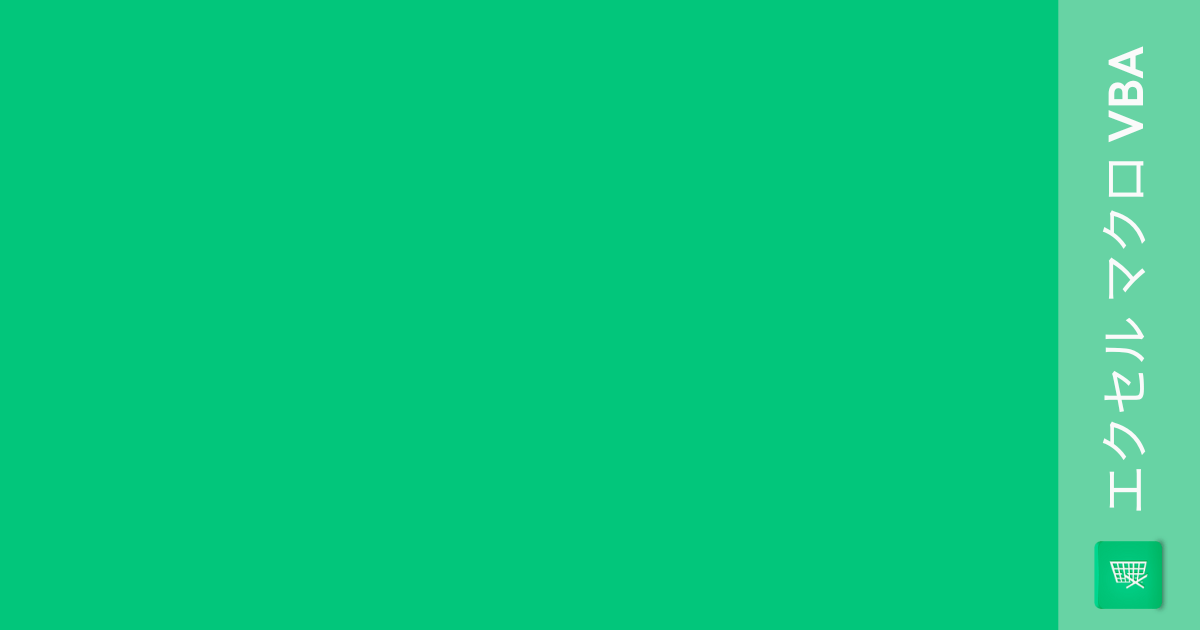
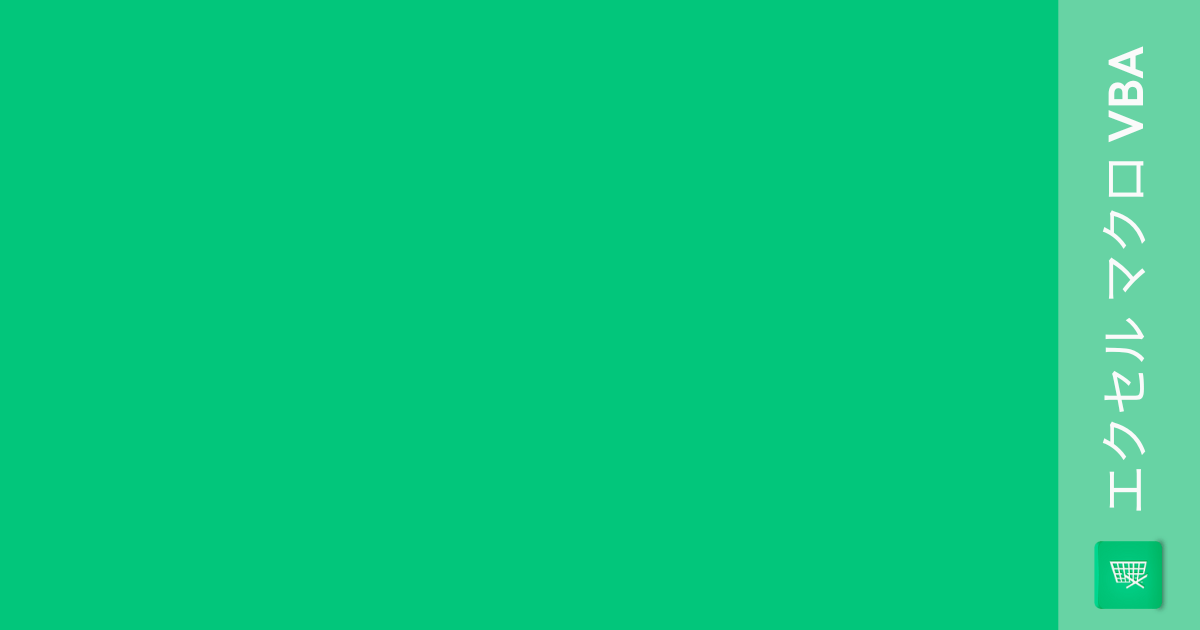
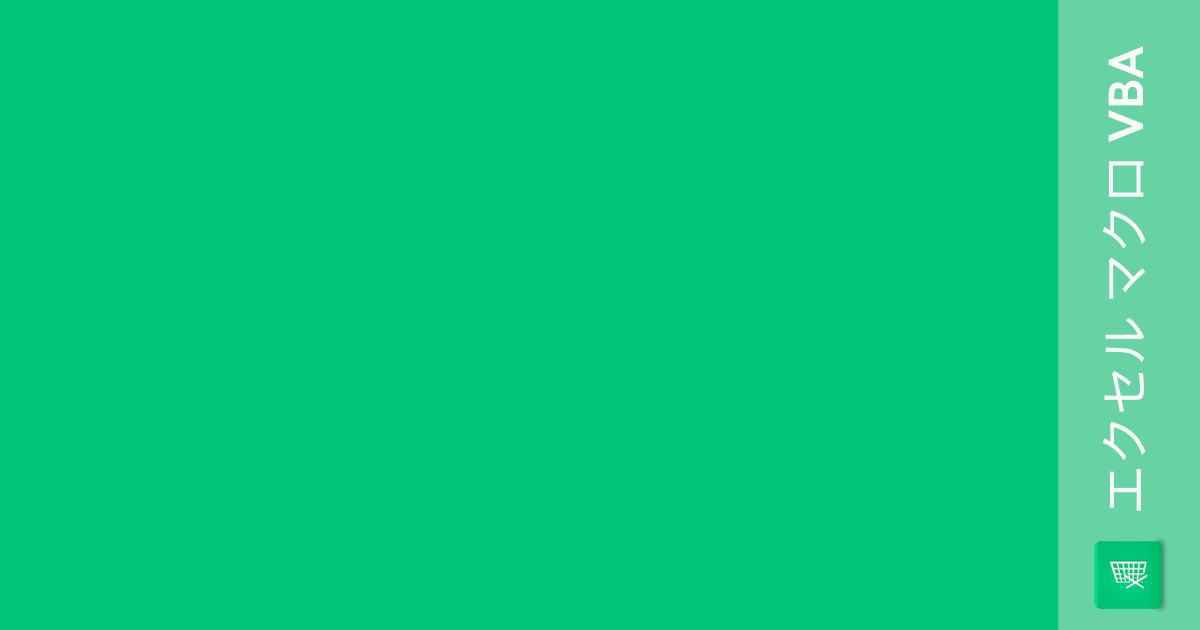
コメント